文件如何取消只读模式 word文件如何取消只读模式
更新时间:2024-08-10 12:46:21作者:yang
Word文件是我们日常工作中经常使用的文档格式之一,有时候我们可能会遇到文件被设定为只读模式的情况,这会影响我们对文件的编辑和保存,如何取消Word文件的只读模式呢?在本文中我们将介绍几种简单的方法来帮助您解决这个问题。无论您是在办公中还是在学习中使用Word文件,都可以通过以下步骤轻松取消只读模式,提高工作效率。
步骤如下:
1.首先打开一个只读模式的文档,可以看到编辑菜单栏大都是灰色的。
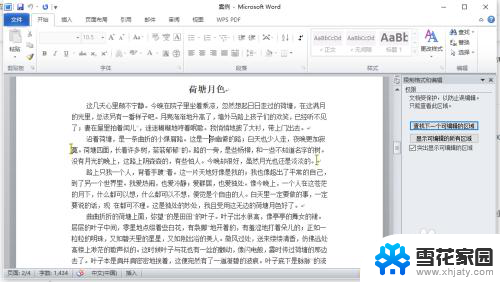
2.在上方菜单栏中点击“审阅”按钮。
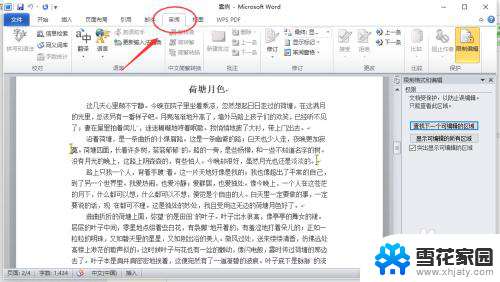
3.选择“限制编辑”图标,点击。
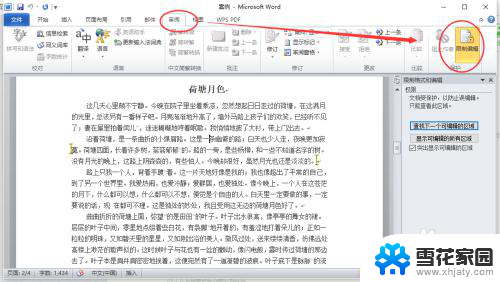
4.选择“停止保护”按钮,点击。
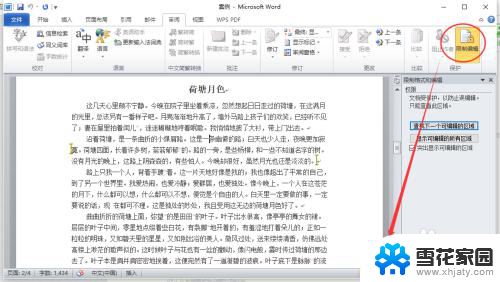
5.系统弹出“取消保护文档”对话框。
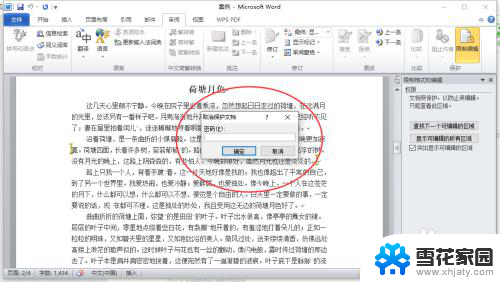
6.在对话框中输入密码,点击确定。
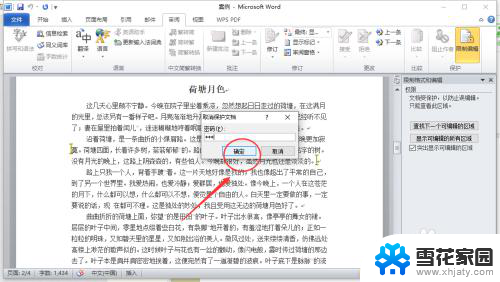
7.在编辑限制里取消选择“只读模式”,就可以了。
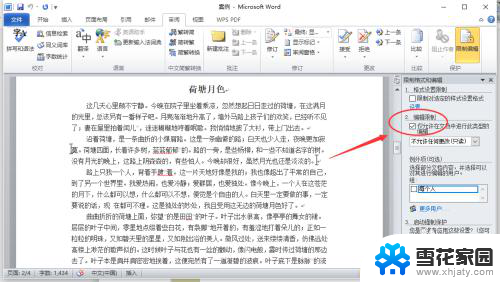
以上是有关如何取消文件只读模式的全部内容,如果您遇到相同的问题,可以参考本文中介绍的步骤进行修复,希望这对您有所帮助。
文件如何取消只读模式 word文件如何取消只读模式相关教程
-
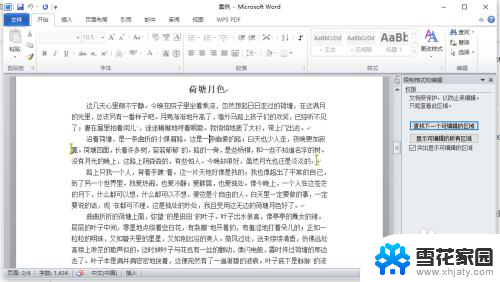 文档显示只读怎么取消 word文件如何取消只读模式
文档显示只读怎么取消 word文件如何取消只读模式2024-03-16
-
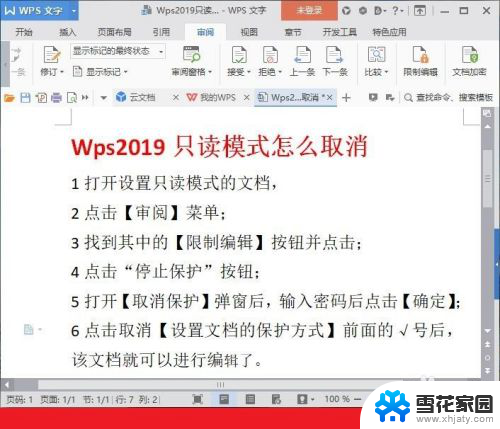 wps默认只读模式怎么取消 WPS文档只读模式取消步骤
wps默认只读模式怎么取消 WPS文档只读模式取消步骤2024-05-13
-
 wps如何改只读模式 wps如何取消只读模式
wps如何改只读模式 wps如何取消只读模式2024-01-22
-
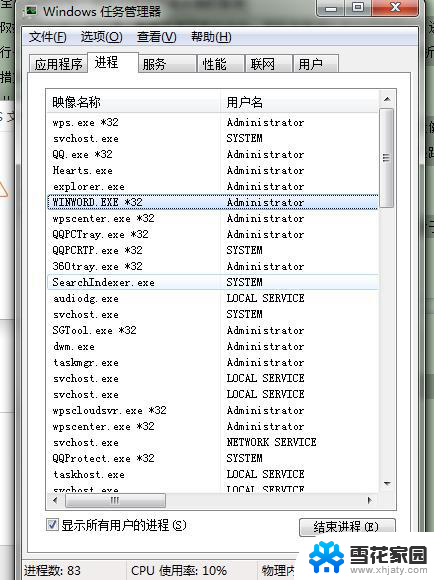 wps只读模式怎么取消 取消wps只读模式的方法
wps只读模式怎么取消 取消wps只读模式的方法2024-04-09
- 怎么取消只读模式的excel Excel如何设置只读模式
- wps只读模式怎么更改 wps只读模式怎么取消
- 怎样解除只读模式 Excel怎么取消只读模式
- 只读ppt文件怎么取消只读 PPT只读权限去除步骤
- word文档为什么打开是只读模式 解除文档只读模式的方法
- wps里面只读模式如何关掉现在不能分列是不是就是只读模式搞的 如何解除wps的只读模式
- 电脑微信设置文件保存位置 微信电脑版文件保存位置设置方法
- 增值税开票软件怎么改开票人 增值税开票系统开票人修改方法
- 网格对齐选项怎么取消 网格对齐选项在哪里取消
- 电脑桌面声音的图标没了 怎么办 电脑音量调节器不见了怎么办
- 键盘中win是那个键 电脑键盘win键在哪个位置
- 电脑如何连接隐藏的wifi网络 电脑如何连接隐藏的无线WiFi信号
电脑教程推荐